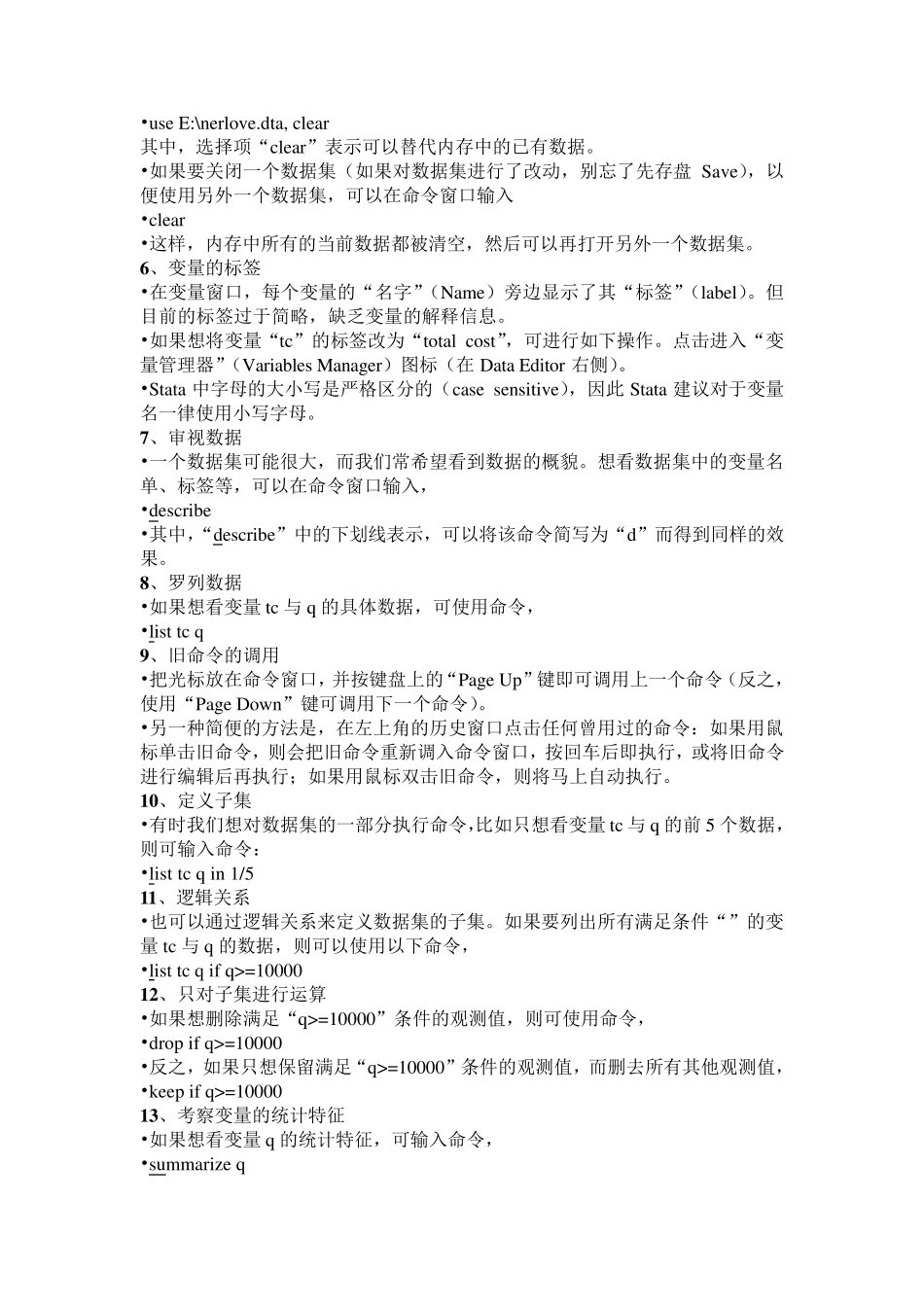Stata 快速入门 1、Stata 的窗口 •在最上方有一排菜单,即“File Edit Data Graphics Statistics User Window Help”。 •左上“Review”(历史窗口):此窗口记录着自启动Stata 以来执行过的命令。 •右上“Variables”(变量窗口):此窗口记录着目前Stata 内存中的所有变量。 •正上方“Results”(结果窗口):此窗口显示执行Stata 命令后的输出结果。 •正下方“Command”(命令窗口):在此窗口输入想要执行的Stata 命令。 2、将数据导入Stata •打开Stata 软件后,点击Data Editor(Edit)图标(也可以点击菜单“Window”→“Data Editor”),即可打开一个类似 Excel 的空白表格。 •用 Excel 打开文件“nerlove.xls”,复制文件中的所有数据,并粘贴到 Data Editor中。 •导入数据的另一方法是,点击菜单“File” →“Import”,然后导入各种格式的数据。但这种方法有时不如直接从 Excel 表中粘贴数据来得方便直观。 3、变量窗口 •关闭 Data Editor 后,即会看到右上方的“Variables”窗口出现了 5 个变量: •分别为 tc(total cost,总成本),q(total output, 总产量),pl(price of labor,小时工资率),pf(price of fuel,燃料价格),与 pk(user cost of capital,资本的租赁价格。 4、存为 dta 数据文件 •此时,可以点击Save 图标(也可以点击菜单“File” →“Save”),将数据存为Stata 格式的文件(扩展名为 dta),比如 nerlove.dta。 •以后就可以用 Stata 直接打开这个数据集了(不需要再从 Excel 表中粘贴过来)。 5、打开dta 数据文件 打开的方式有三种: 1.点击Open 图标(也可以点击菜单“File” →“Open”),然后寻找要打开的dta文件的位置。 2.直接双击想要打开的dta 文件 3.在命令窗口输入以下命令(假设文件在E 盘的根目录)并回车(按 Enter 键) •use E:\nerlove.dta, clear 其中,选择项“clear”表示可以替代内存中的已有数据。 •如果要关闭一个数据集(如果对数据集进行了改动,别忘了先存盘Save),以便使用另外一个数据集,可以在命令窗口输入 •clear •这样,内存中所有的当前数据都被清空,然后可以再打开另外一个数据集。 6 、变量的标签 •在变量窗口,每个变量的“名字”(Name)旁边显示了其“标签”(label)。但目前的标签过于简略,缺乏变量的解释信息。 •如果想将变量“tc”的标签改为...